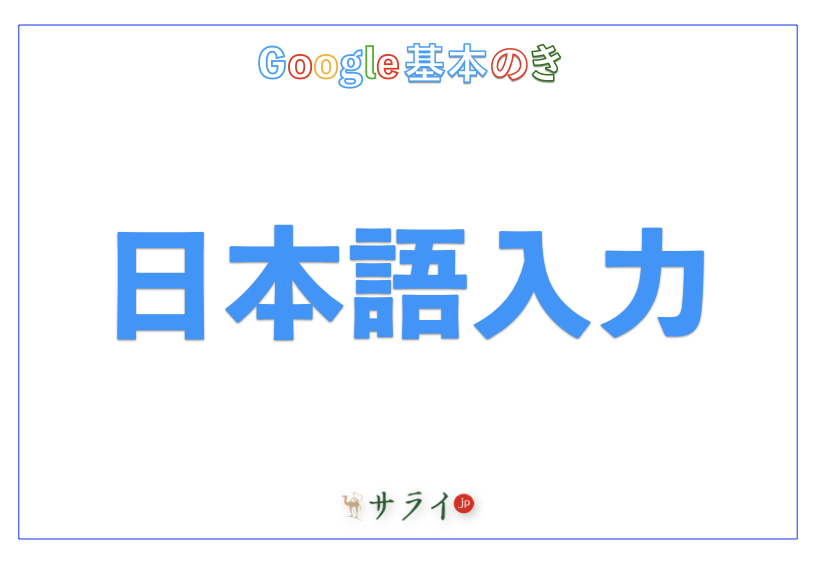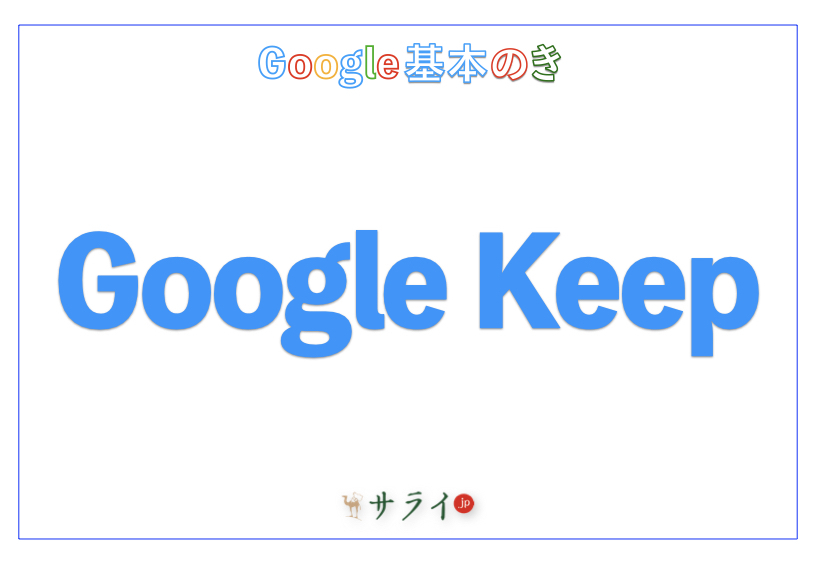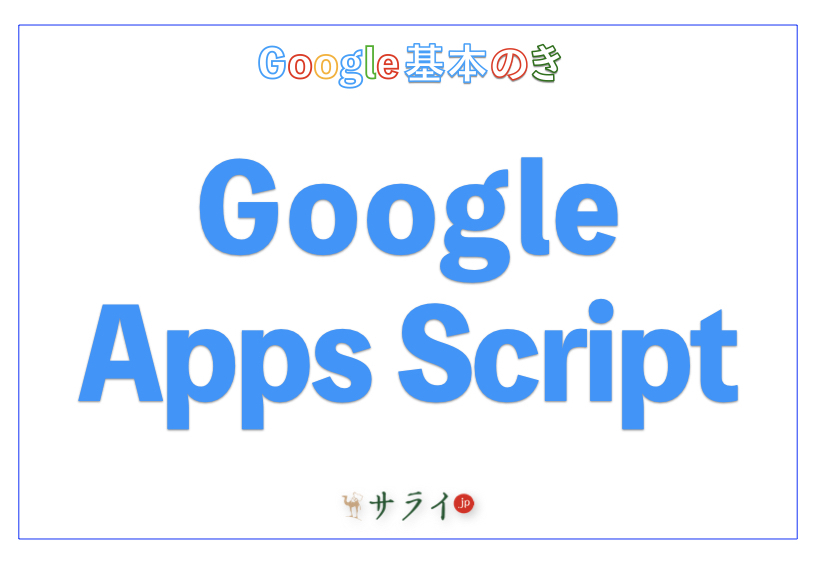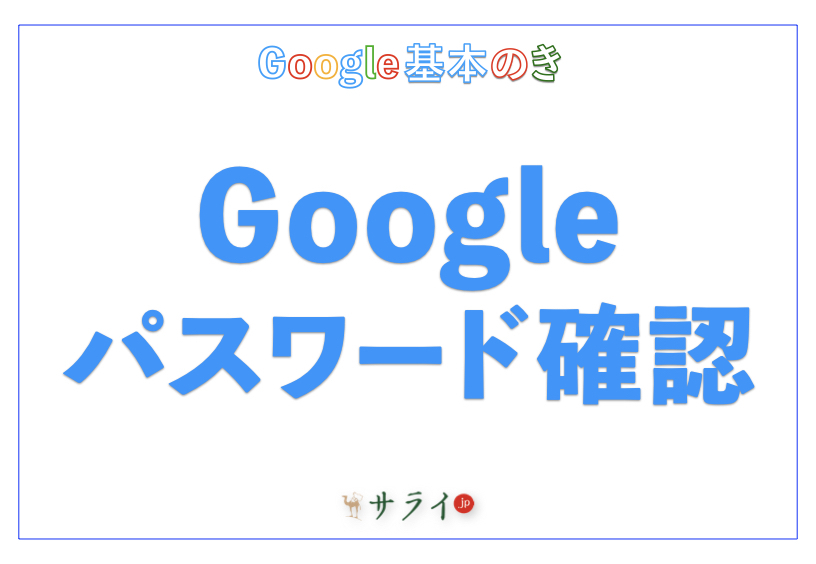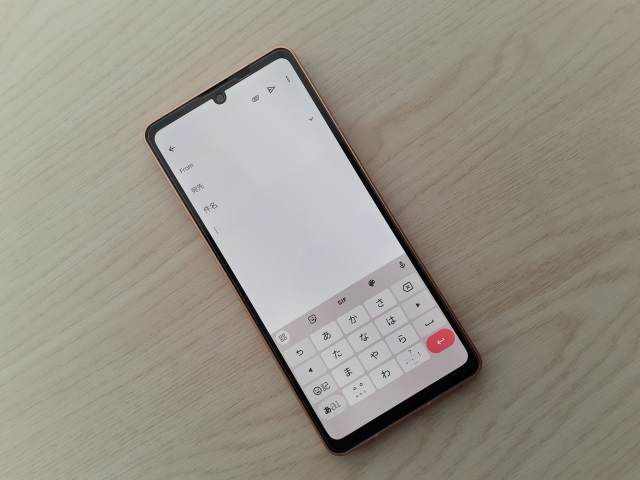
スマートフォン(以下、スマホ)で文字を入力していると、「思っていた変換と違う」「漢字がうまく出てこない」と感じたことはありませんか? そんな時に頼りになるのが「Gboard(ジーボード)」です。使いこなせば、漢字の変換ミスが減り、入力作業がぐんと快適になります。
この記事では、スマホでの基本的な設定方法から、変換をスムーズにするためのコツまで、分かりやすく解説していきます。
※AndroidやiPhoneのOSのバージョンなどによって、動作手順に多少の違いがある可能性があります。
目次
Googleの日本語入力とは?
Gboardの基本的な設定方法
音声入力でらくらく文字入力
最後に
Googleの日本語入力とは?
スマホで日本語を入力する時、「うまく漢字に変換されない」「変な言葉が出てきて困る」と感じたことはありませんか? Gboardは、そうしたお悩みを解消してくれる入力ツールです。
ここでは、Gboardがどういうものか、どのように使えるのかを丁寧にご紹介します。
Gboardとは何か?
Gboardは、Googleが開発した「文字入力専用のアプリ」です。スマホやタブレットに入れておくと、漢字や言葉の変換精度が高くなり、文字入力がしやすくなります。また、日本語だけでなく、多言語に対応しています。
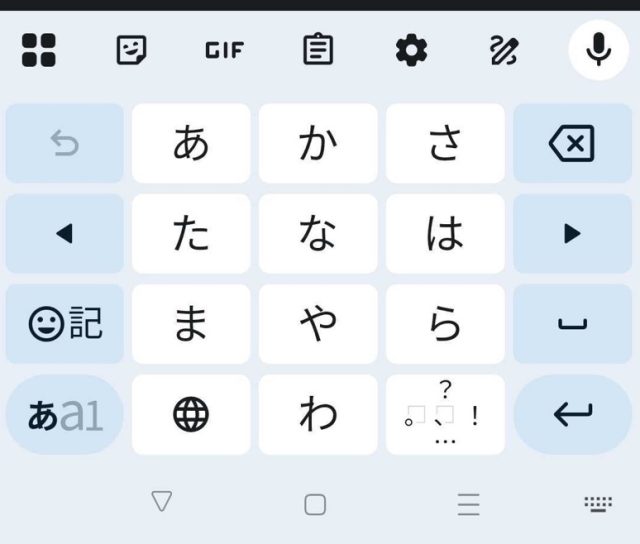
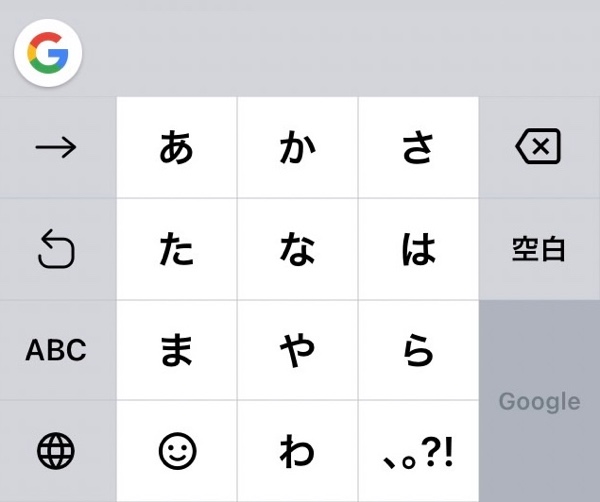
標準のキーボードとの違いとは?
Gboardは、スマホに最初から入っている「標準キーボード」とは別物です。Gboardを使うと、次のような便利な点があります。
・漢字や言葉の変換候補が豊富で、正しい変換が出やすい。
・予測変換が賢く、文章の続きを先回りして提案してくれる。
・音声で話した言葉を、自動で文字に変えてくれる。
変換精度が高いので、例えば、「さとうたろう」と入力するだけで「佐藤太郎」と正しく変換されることが多く、入力作業がスムーズになります。
どんな場面で役に立つのか?|日常的な文字入力が快適に
Gboardは、次のような場面で特に役立ちます。
・メールやLINEで、相手に丁寧な文章を送りたいとき
・住所や名前など、変換ミスが多い内容を入力するとき
・カレンダーやメモに日付や内容を入力するとき
・目が疲れていて、音声で入力したいとき
デジタルデバイスが苦手な方にもやさしい設計になっており、ゆっくり丁寧に話せば音声入力で簡単に文字にすることも可能です。
Gboardの基本的な設定方法
Gboardを使うためには、まずスマホにインストールする必要があります。
ここでは、AndroidとiPhoneの両方に対応した設定方法を、順を追って説明していきます。
Gboardをインストール
Gboardは無料のアプリです。Android端末によっては、事前にインストールされている場合があります。インストールされていない場合は、以下の手順でインストールしましょう。
【Androidの場合】
1.ホーム画面から「Google Play」を開きます。
2.画面上部の検索ボックスに「Gboard」と入力し、検索します。
3.「Gboard」が表示されたら、「インストール」をタップします。
【iPhoneの場合】
1.ホーム画面から「App Store」を開きます。
2.下の「検索」タブをタップし、「Gboard」と入力します。
3.「Gboard」が表示されたら、「入手」をタップします。
※アプリの提供元が、Googleであることを必ず確認してください。
Androidでの設定方法
以下の手順で、Gboardを標準のキーボードとして設定します。
1.ホーム画面から「設定(歯車アイコン)」を開きます。
2.「システム設定」をタップします。
3.「キーボードと入力形式」を選びます。
4.「現在のキーボード」をタップします。
5.「Gboard」を選びます。
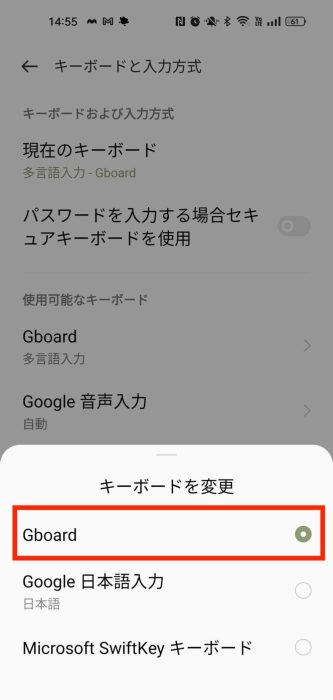
これで、文字入力時に自動でGboardが使えるようになります。
iPhoneでの設定方法
iPhoneは、Gboardを追加するだけでなく、「フルアクセスの許可」も必要です。以下の手順で設定を行ないます。
1.「設定」アプリを開きます。
2.「一般」→「キーボード」→「キーボード」をタップします。
3.「新しいキーボードを追加」を選び、「Gboard」を追加します。
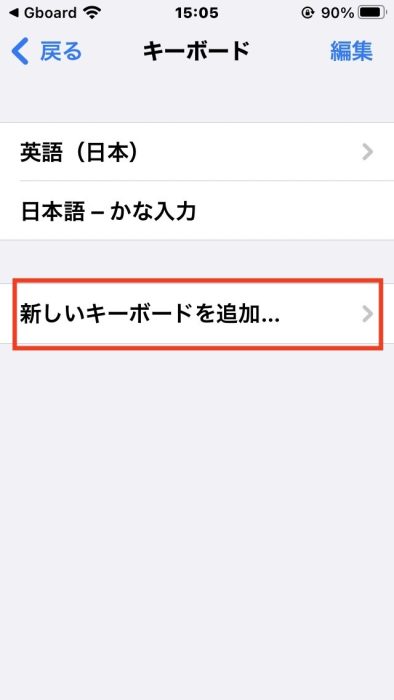
4.追加された「Gboard」をタップし、「フルアクセスを許可」をオンにします。
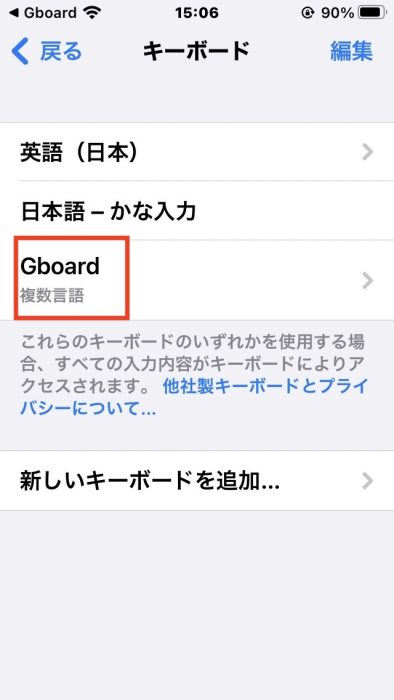
↓
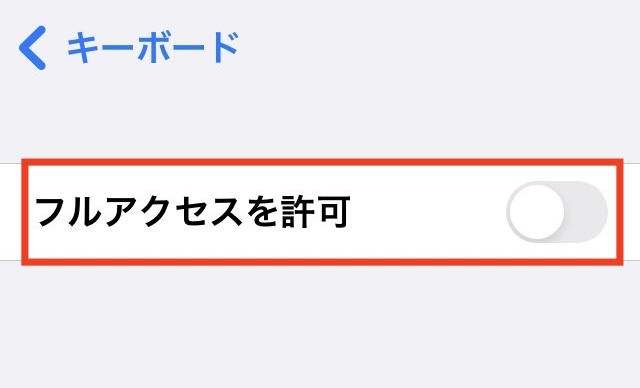
設定が完了すると、文字を入力する画面でキーボードの地球儀アイコンをタップすることで、Gboardに切り替えることができます。
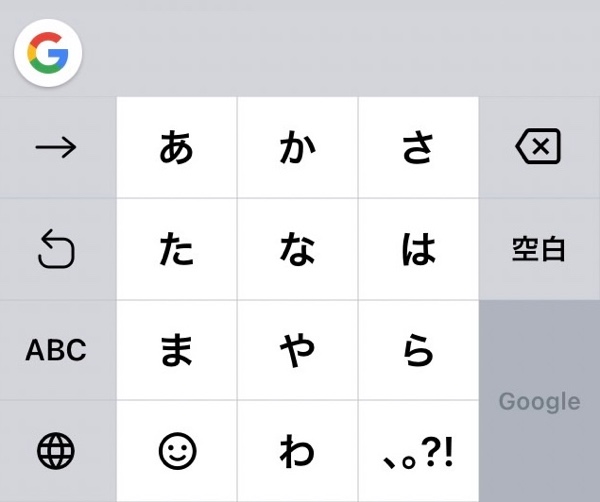
うまく設定できたかを確認
文字を入力できるアプリ(メモ帳、LINE、メールなど)を開いて、キーボードの表示を確認します。
Gboardが有効になっていれば、画面の下に「Google」の文字や、マイク・顔文字などのアイコンが表示されます。
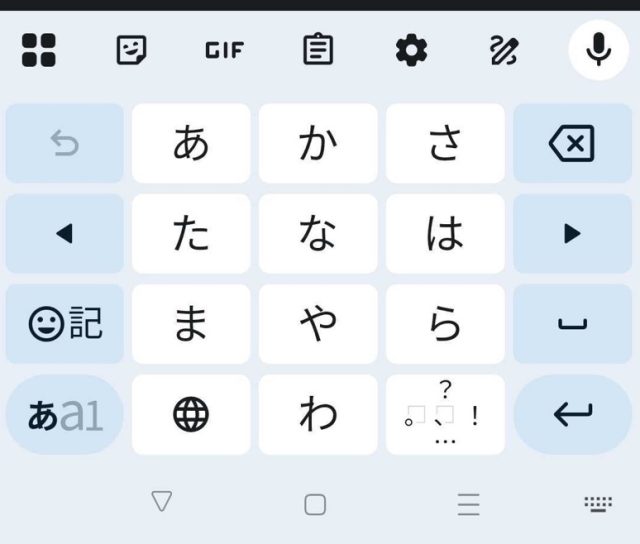
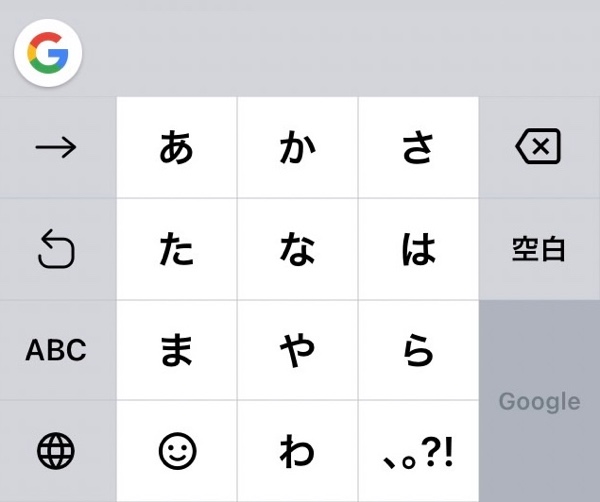
もし、Gboardが出てこない場合は、設定手順をもう一度見直してみてください。
このように、インストールから初期設定までは、順番通りに進めれば特別な知識がなくても大丈夫です。少し面倒に感じても、一度設定してしまえば、以降は快適な入力環境が手に入ります。
音声入力でらくらく文字入力
「小さな文字が見づらい」「手が疲れて長い文が打てない」。そんな時は、音声での文字入力がとても役立ちます。Gboardには、話すだけで文字になる「音声入力」機能が備わっています。ここでは、その使い方と注意点を、丁寧にご紹介します。
音声入力の使い方
まず、文字を入力できる画面(LINE、メール、メモ帳など)を開きます。もし、Gboardにマイクアイコンがなければ、地球儀アイコンをタップして、別のキーボードを切り替えてください。
【操作手順】
1.画面下のキーボードにあるマイクのアイコンをタップします。
2.ゆっくり話し始めます。
3.話した内容が、そのまま文字として表示されます。
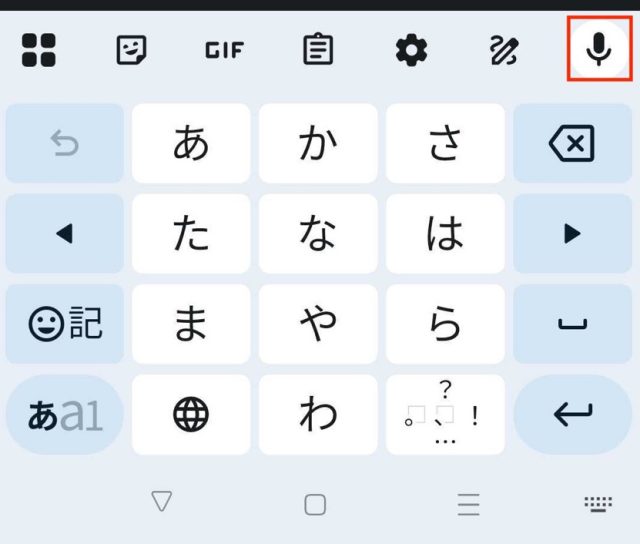
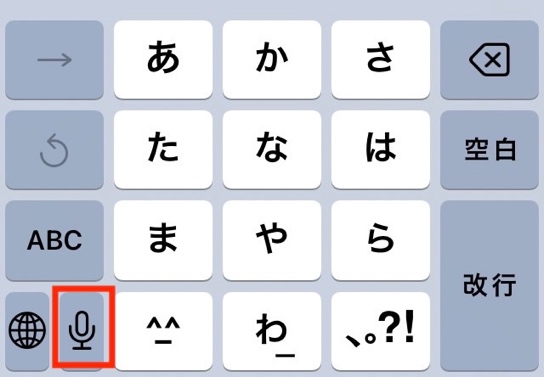
音声入力をうまく使うコツ
音声入力は便利ですが、正しく変換されるためにはちょっとしたコツがあります。
【ポイント】
・早口ではなく、ゆっくりはっきり話します
・文章を区切りながら話します(一語ずつが理想)
・周囲が静かな場所で使います
例えば、「今日は病院に行きました」と言いたい時は、「きょうは、びょういんに、いきました」と、一語ずつ区切るイメージで話すと正しく変換されやすくなります。
※句読点や改行は、自動で入りません。必要に応じてあとから手動で追加します。
どんな場面で便利なのか?
次のような場面では、音声入力を使えば手を動かさずに文字を入力できて、とても快適です。
・料理中で手が汚れているとき
・目が疲れていて画面を見るのがつらいとき
・長めの文章をLINEやメールで送りたいとき
中高年の方の中には「スマホの文字入力が苦手」と感じている方も少なくありません。音声入力を活用すれば、そうした負担が軽くなります。最初は戸惑うかもしれませんが、数回使うだけで慣れていきます。
最後に
Gboardを活用すれば、スマホでの日本語入力がより快適になります。難しい設定はなく、一度操作すればすぐに使えるようになります。今回ご紹介した音声入力も、ぜひ試してみてください。
操作に不安がある場合は、ご家族と一緒に設定してみるのもおすすめです。
●監修/三鷹 れい(みたか れい|京都メディアライン・https://kyotomedialine.com FB)
プログラマー。中小企業のDX化など、デジタル分野での支援をしている。主な開発分野はバックエンド・フロントエンド・アプリ。その他、歴史などの人文系にも興味を持つ。